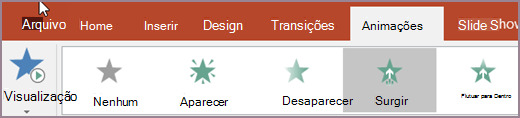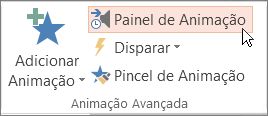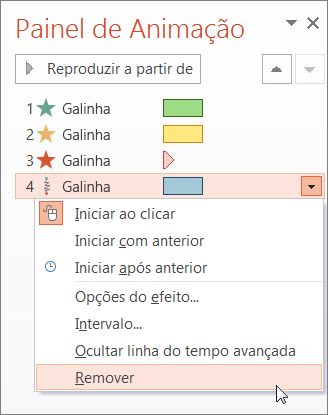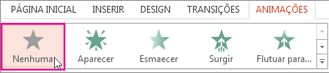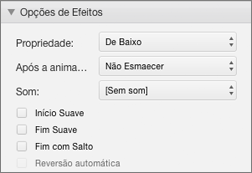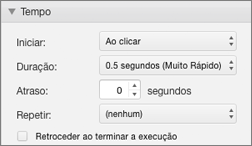Em PowerPoint, você pode alterar um efeito de animação aplicado a um objeto para outro, modificar as configurações de uma animação ou remover a animação do objeto.
Alterar um efeito de animação
-
Selecione o objeto que tem o efeito de animação que você deseja alterar.
-
Na guia Animações , selecione a nova animação desejada.
Remover um efeito de animação
Você pode remover os efeitos de animação que você aplicou anteriormente a textos ou objetos (como imagens, formas, gráficos SmartArt e assim por diante).
Observação: Se você estiver procurando informações sobre como remover um efeito de transição de um slide inteiro, consulte Adicionar, alterar ou remover transições entre slides.
-
Na guia Animações , selecione Painel de Animação.
-
No slide, selecione o objeto animado do qual você deseja remover o efeito.
Dica: Todos os efeitos aplicados a esse objeto são realçados no Painel de Animação.
-
No Painel de Animação, selecione o efeito que você deseja remover, selecione a seta para baixo e selecione Remover.
Remover mais de um ou remover todos os efeitos de animação
-
Para remover mais de um efeito de animação do texto ou de um objeto, no Painel de Animação, pressione Ctrl, selecione cada efeito de animação que você deseja remover e pressione Excluir.
-
Para remover todos os efeitos de animação do texto ou de um objeto, selecione o objeto que você deseja parar de animar. Em seguida, na guia Animações , na galeria de efeitos de animação, selecione Nenhum.
Desativar todas as animações em uma apresentação
Embora você não possa remover todas as animações de uma apresentação inteira em uma etapa (você precisa remover animações de cada objeto individualmente, conforme descrito acima), você pode desabilitar todas as animações em sua apresentação.
-
Na guia Apresentação de Slides , selecione Configurar Apresentação de Slides.
-
Em Mostrar opções, selecione mostrar sem animação.
Confira também
Observação: Se você estiver procurando informações sobre como alterar ou remover transições entre slides, consulte Adicionar, editar ou remover transições entre slides.
Para alterar ou remover um efeito de animação que você criou, selecione o slide desejado, selecione a guia Animações e use o painel Animações à direita para editar ou reorganizar efeitos.
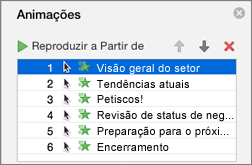
Dica: Se você não vir o painel Animações, verifique se está no modo de exibição Normal e selecione Painel de Animação na guia Animações .
No painel Animações, execute um destes procedimentos:
-
Mover ou excluir uma animação Selecione o efeito no painel Animações . Na parte superior do painel, selecione as teclas de seta para alterar a ordem de suas animações ou selecione o X vermelho para excluir uma animação.
Para excluir todas as animações de um slide de uma só vez, selecione o primeiro item da lista, pressione e segure a tecla SHIFT conforme você selecionar no último item da lista e selecione o X vermelho.
-
Alterar para uma animação diferente Selecione o efeito no painel Animações e selecione um efeito diferente na faixa de opções na guia Animações .
-
Adicionar outra animação ao mesmo objeto Primeiro selecione o texto ou o objeto no slide (não no painel Animações ) e selecione o efeito adicional que você deseja aplicar.
-
Alterar as propriedades do efeito Selecione o efeito no painel Animações e faça as alterações desejadas em Opções de Efeito.
As configurações disponíveis aqui dependem do tipo de animação que você selecionou. Este exemplo mostra as opções de uma animação Surgir.
-
Alterar o intervalo de efeito Selecione o efeito no painel Animações e faça as alterações desejadas em Tempo. As opções incluem como a animação é disparada, quanto tempo ela dura e se você deseja adiar seu início ou repeti-la.
Para animações que duram mais e que podem ser disparadas novamente durante sua apresentação, você pode escolher Retroceder ao terminar a execução para acelerar o processo um pouco na segunda vez.
Se você quiser desabilitar animações de uma apresentação inteira, selecione a guia Apresentação de Slides , selecione Configurar Apresentação de Slides e, em seguida, selecione Mostrar sem animação.
Confira também
Aplicar vários efeitos de animação a um objeto
Adicionar um efeito de animação de caminho de movimento
Alterar um efeito de animação
-
Selecione o objeto que tem o efeito de animação que você deseja alterar.
-
Na guia Animações , selecione a nova animação desejada.
Remover um efeito de animação
Você pode remover os efeitos de animação que você aplicou anteriormente a textos ou objetos (como imagens, formas, gráficos SmartArt e assim por diante).
Observação: Se você estiver procurando informações sobre como remover um efeito de transição de um slide inteiro, consulte Adicionar, alterar ou remover transições entre slides.
-
Na guia Animações , selecione Painel de Animação.
-
No slide, selecione o objeto animado do qual você deseja remover o efeito.
Dica: Todos os efeitos aplicados a esse objeto são realçados no painel Animação.
-
No painel Animação , selecione o efeito que você deseja remover. Em seguida, nesse efeito, selecione
Remover mais de um efeito de animação ao mesmo tempo
-
Na guia Animações , selecione Painel de Animação.
-
No painel Animação , selecione vários efeitos que você deseja remover: Pressione e segure Ctrl enquanto seleciona cada efeito de animação por sua vez.
-
Na parte superior do painel, selecione
Dica: Para remover todos os efeitos de animação de um único objeto ao mesmo tempo, você pode selecionar o objeto e, na guia Animações , abrir a galeria Animações e selecionar Nenhum.